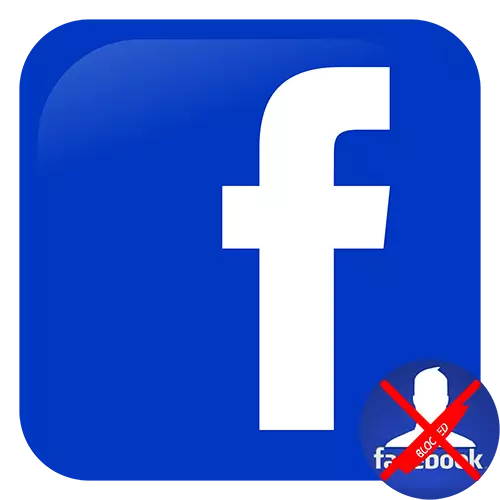
Konto lås på Facebook oppstår av to grunner: På grunn av brudd på samfunnsreglene eller ved en feiladministrasjon. I begge tilfeller vil Slett den låste siden være mulig bare etter tilgang til tilgang.
Metode 1: Trusted venner
"Trusted Friends" er Facebook-brukere som har angitt i innstillingene for deres konto. Med deres hjelp kan du få tilgang til siden i tilfelle av låsing. Det sosiale nettverket lar deg peke fra 3 til 5 personer.Les mer: Lås opp konto gjennom proxyer
Metode 2: Kontakt support
Skrive et brev For å støtte service, kan du få mer detaljert informasjon om årsaken til blokkering. Det er bare egnet hvis det spesifikke elementet "brudd på samfunnsreglene" ikke er spesifisert når de prøver å godkjenne.
Viktig! For å kontakte Facebook-støtte, må du logge på en hvilken som helst konto: kjære, venner eller registrere en ny.
Alternativ 1: PC-versjon
Nylig Facebook oppdatert det offisielle nettstedets grensesnitt. Vurder instruksjonene for den nye versjonen av det sosiale nettverket.
- På hovedsiden klikker du på den inverterte trekanten i øvre høyre hjørne.
- Deretter velger du delen "Hjelp og støtte".
- Klikk på "Rapporter et problem".
- To alternativer tilbys. Det første elementet er beregnet for anmeldelser og tips om å jobbe med en ny versjon av nettstedet. Hvis du vil sende en melding til støttetjenesten, klikker du på "En feil oppstod".
- Videre er det gitt en rekke alternativer. I tilfelle av en låst konto må du velge "Profil" -strengen.
- I vinduet "Mer detaljer" angir du all informasjon som er knyttet til kontoen din: Når den ble åpnet, hvilken e-postadresse og telefonnummer ble brukt når det var et problem med inngangen, etc. Enn flere detaljer du alle beskriver, desto større er sjansene for å gjenopprette tilgangen.
- Hvis det er skjermbilder eller bilder, og viser tilkoblingen din med kontoen, fest dem til brevet. Ikke send personlige data på dette stadiet (passskanninger, etc.). Hvis Facebook-administrasjonen er nødvendig, blir du rapportert.
- Klikk på "Send" -knappen. Betegnelse av brev kan ta opptil 7 virkedager.
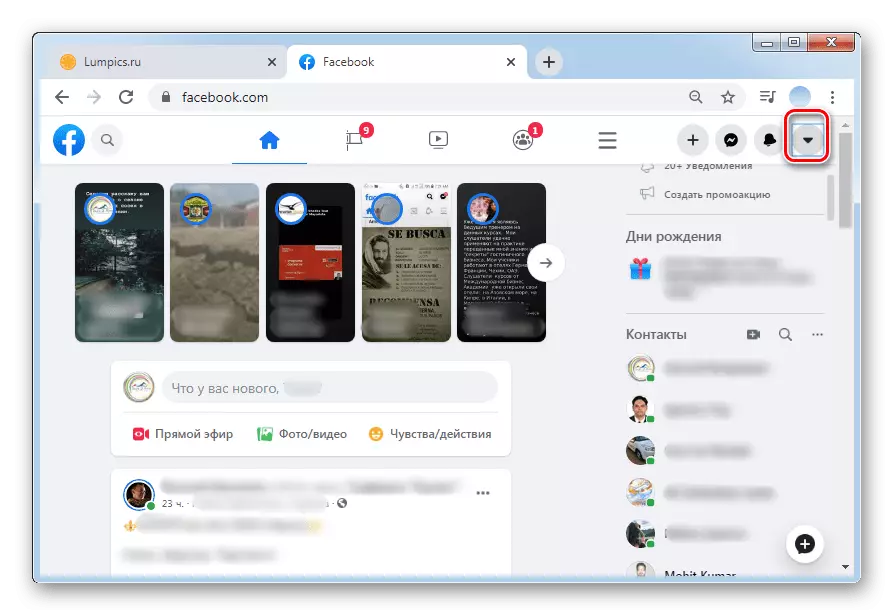
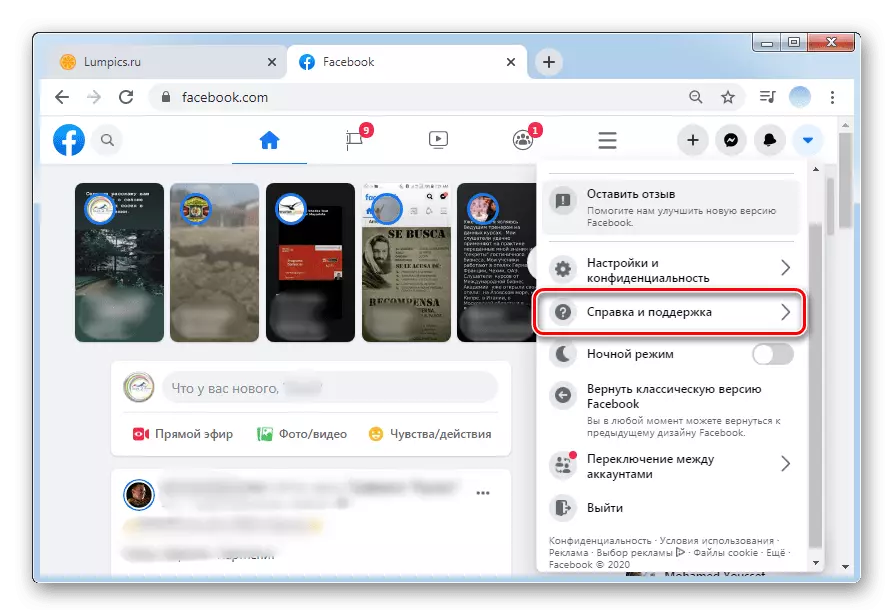
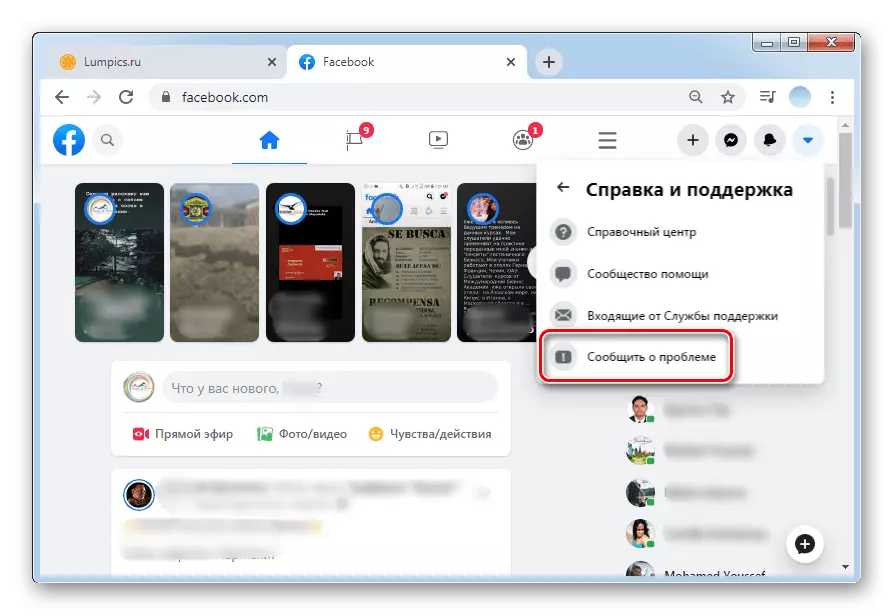
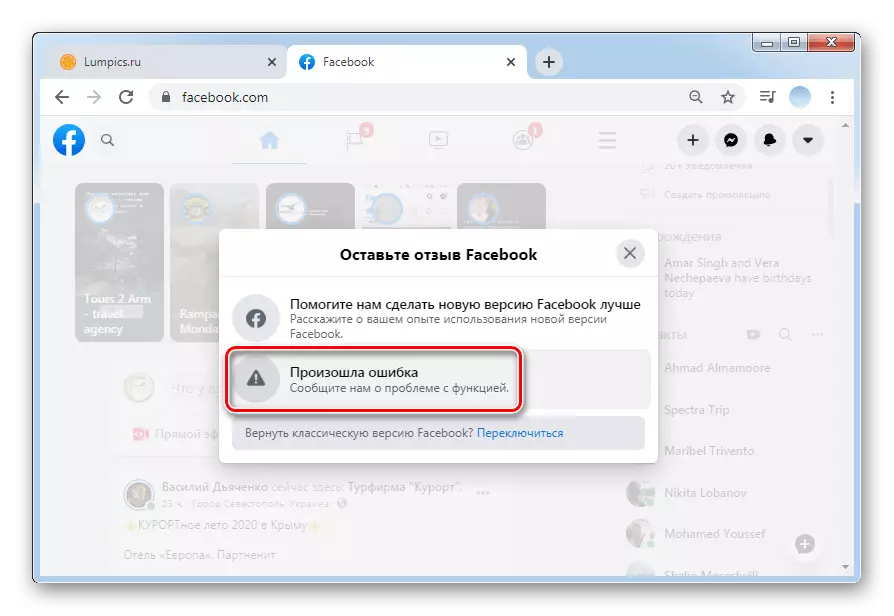
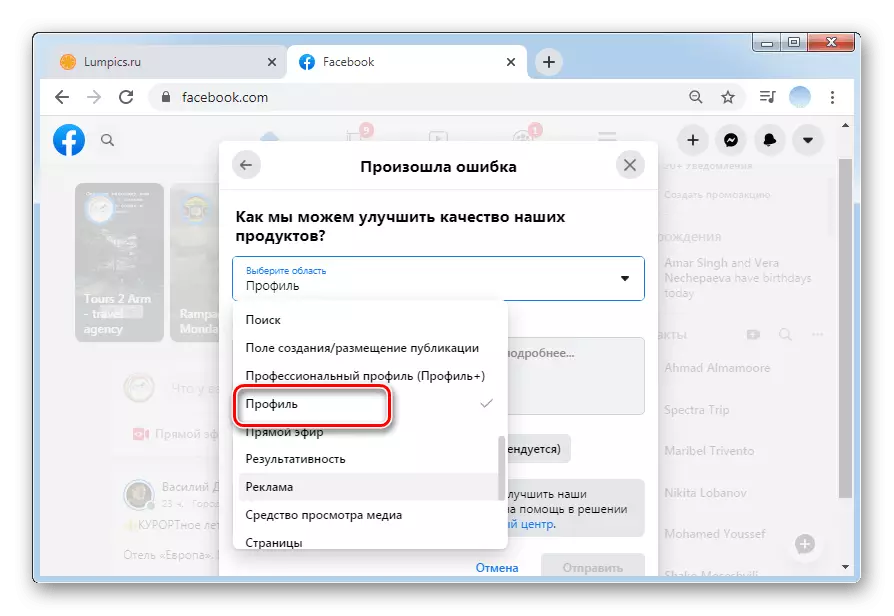
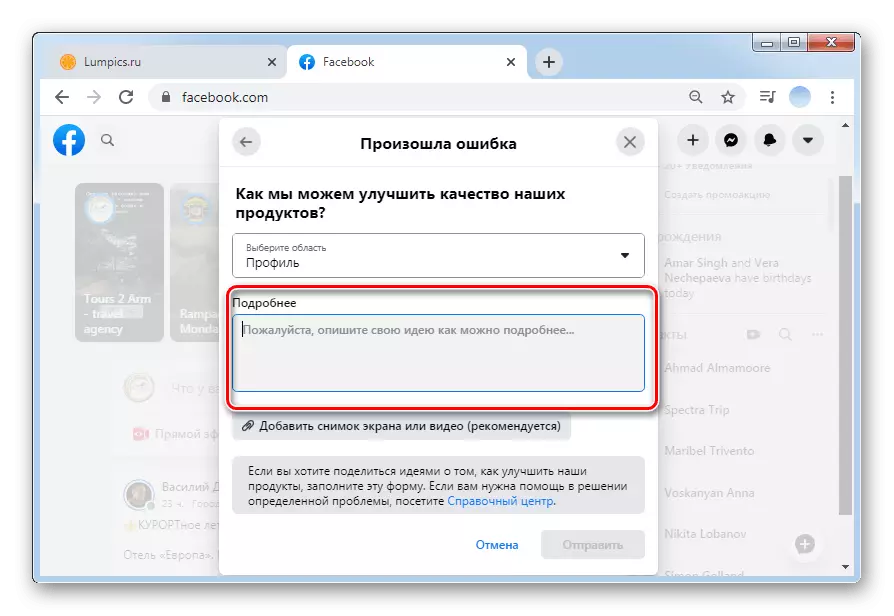
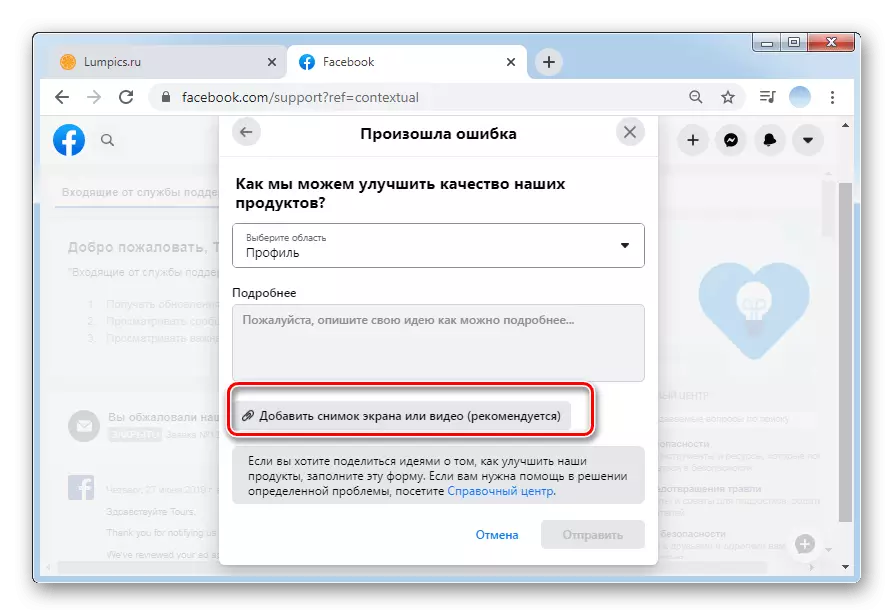
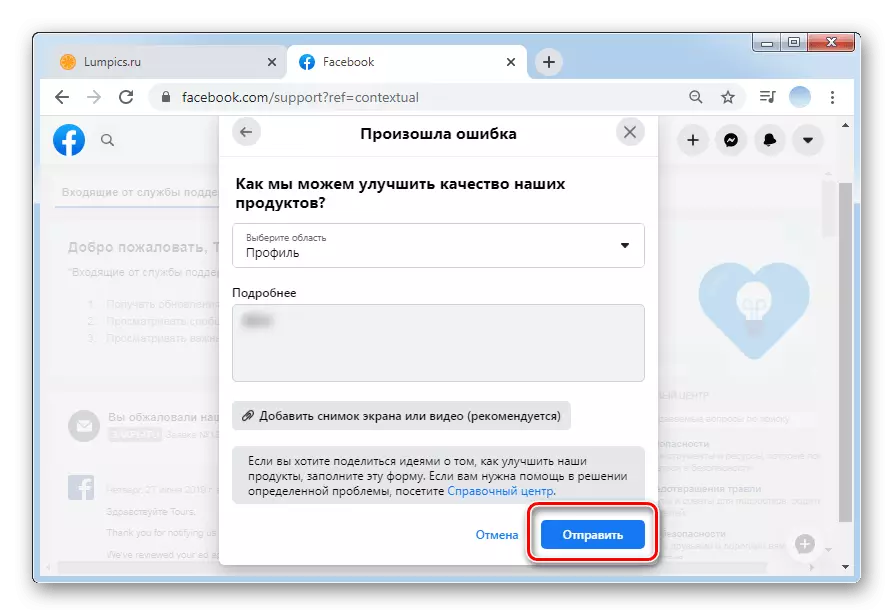
Alternativ 2: Mobile applikasjoner
- Trykk på tre horisontale striper i nedre høyre hjørne av programmet.
- Velg delen "Hjelp og støtte".
- I rullegardinmenyen klikker du på "Rapporter et problem".
- En melding vises om muligheten for å sende brev til støttetjenesten ved å riste telefonen. På dette stadiet kan du deaktivere denne funksjonen. Trykk på "Fortsett".
- Gå til profil.
- I vinduet som åpnes, beskriv i detalj hele situasjonen med kontoen og hvordan og når det var tapt tilgang til siden. Hvis det er skjermbilder, som viser din kontakt med profilen, fest dem.
- Trykk på "Send".
- Som regel møter Facebook Support Service maksimum innen 7 virkedager.
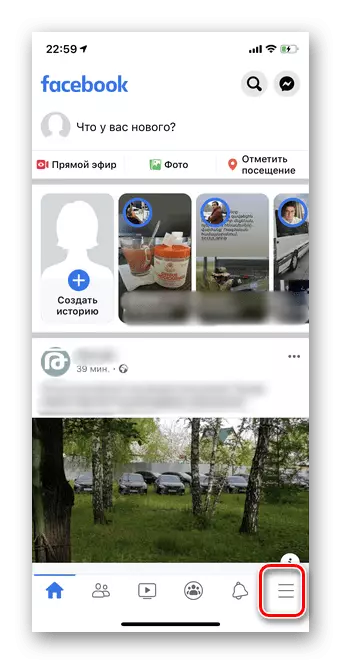
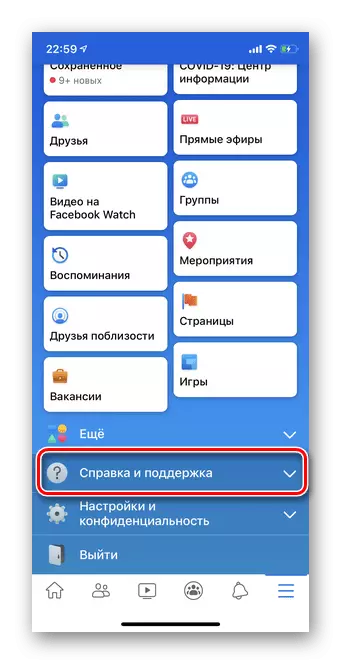
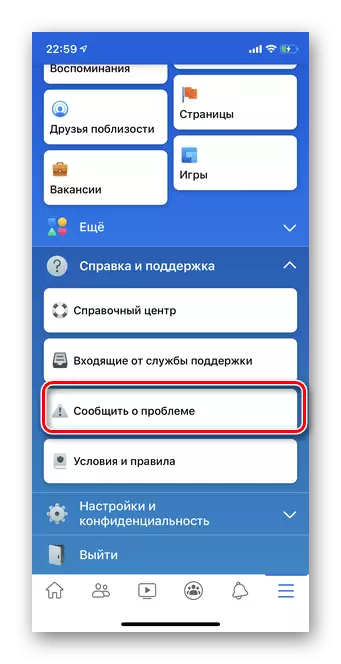
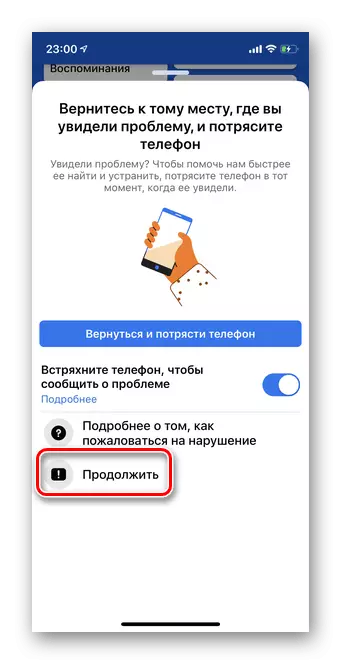
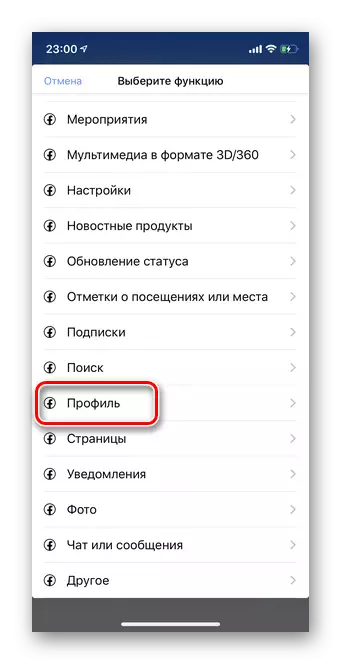
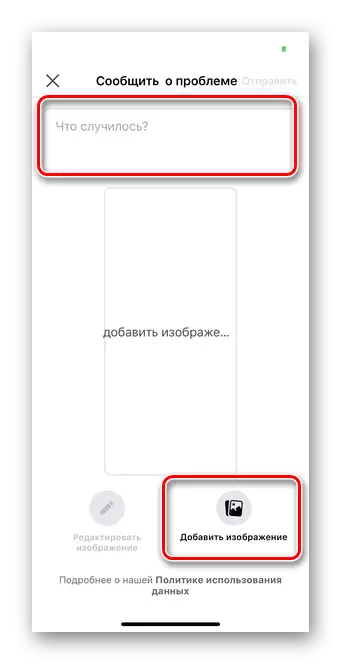
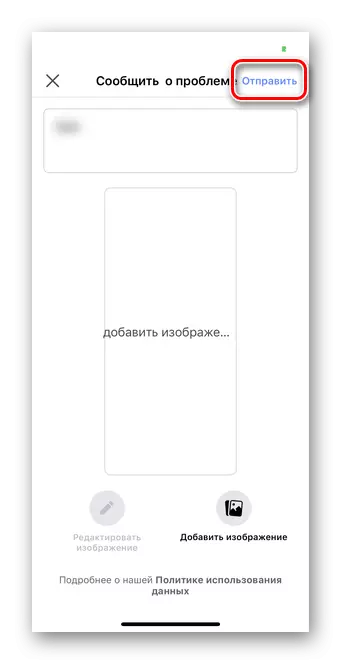
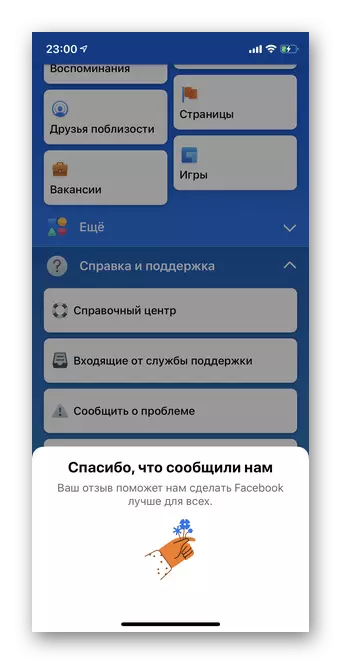
Metode 3: Appeal Feed
Appellprosessen ved å løse begrensningen av tilgang til siden vil ta flere minutter, men løsningene må vente fra 3 til 7 virkedager. Merk at det ikke alltid er en Facebook på denne måten, returnerer tilgangen til kontoen, men i prosessen kan du angi et ønske om å slette siden. Selv om tilgangen ikke returneres, så, som regel, blir siden enkelt slettet.Les mer: Slik legger du inn en klage for å låse opp Facebook-kontoen
Fjerning etter tilgang til
Etter at det sosiale nettverket gjenoppretter tilgangen til kontoen, vil det ikke være vanskelig å fjerne det. Prosessen avviger ikke fra de vanlige sidene.
Les mer: Slik sletter du en side på Facebook
